WooCommerce를 Facebook Shop에 연결하는 방법? (단계별)
게시 됨: 2023-04-07새로운 제품이나 브랜드를 발견하는 인기 있는 방법은 무엇입니까? 소셜 미디어. Facebook 및 Instagram과 같은 소셜 미디어 플랫폼은 귀하의 관심사에 맞는 광고를 보여주어 구매 가능성을 높입니다. 이제 브랜드의 관점에서 이 시나리오를 살펴보십시오. 브랜드는 소셜 미디어를 활용하여 잠재 고객에게 제품을 선보일 수 있습니다. 소셜 미디어는 기존 팬층을 참여시키는 좋은 방법이기도 합니다.
Facebook과 확장된 Instagram은 잠재 고객을 가장 많이 확보하고 있습니다. 이미 Facebook을 사용하여 커뮤니티를 구축하고 있다면 WooCommerce Facebook 통합은 제품 판매를 위한 훌륭한 비즈니스 조치입니다. 또한 동일한 통합을 사용하여 Facebook 광고도 설정할 수 있습니다.
그렇다면 WooCommerce를 Facebook 상점에 어떻게 연결합니까? Facebook에서 어떻게 판매합니까? 어떤 플러그인을 사용해야 합니까? 이 기사는 이러한 모든 질문에 답할 것입니다.
핵심요약: 우리는 WooCommerce와 Facebook의 훌륭한 개발자들이 만든 Facebook for WooCommerce 플러그인을 사용하고 있습니다. 통합은 간단하며 최대 몇 분 정도 소요됩니다. 주의해야 할 곳이 몇 군데 있는데, 그 점에 대해서는 글에서 다뤘습니다. 항상 그렇듯이 변경하기 전에 BlogVault로 WooCommerce 스토어를 백업하는 것이 좋습니다. 백업은 충돌한 사이트 또는 버그가 있는 플러그인의 경우 보험 역할을 합니다.
WooCommerce를 Facebook 상점에 연결하는 것은 쉬운 과정입니다. wp-admin에 적절한 플러그인을 설치해야 합니다. 그런 다음 wp-admin 또는 Facebook 페이지에서 연결합니다. 기술적인 부분입니다.
또한 비즈니스 계정에 대한 Meta의 요구 사항을 충족하는 Facebook 계정이 이미 있어야 합니다. 페이지 또는 계정은 이미 귀하가 판매하는 제품에 대해 말하고 있으며 Meta가 확인할 수 있는 도메인에 연결되어 있습니다. Meta에는 지원되는 국가 목록도 있습니다. 이것이 기본 요구 사항입니다. 자세한 내용은 Meta의 상거래 자격 요건 목록을 참조하세요.
WooCommerce를 Facebook Shop에 연결하는 방법
이 섹션에서는 Facebook for WooCommerce 플러그인을 사용하여 사이트를 Facebook 상점에 연결하는 방법을 다룹니다. 기본 설정 및 요구 사항에 대해 이야기하겠습니다.
1단계: 페이스북에 로그인
- 프로세스를 시작하기 전에 Facebook 계정에 로그인하십시오. 새 사이트를 만드는 경우 WooCommerce 사이트에 연결할 때까지 기다려야 합니다. 앞에서 언급했듯이 Meta는 귀하의 계정을 신뢰할 수 있는지 알아야 합니다. 지침에 따라 이는 기존 커뮤니티와 제품을 소개하는 Facebook 페이지가 있어야 함을 의미합니다.
2단계: WooCommerce용 Facebook 플러그인 설치
- 로그인한 후 WordPress 관리자 패널로 돌아가서 사이드바의 플러그인 위로 마우스를 가져간 다음 새로 추가를 클릭합니다.
- 검색창에서 검색 우커머스용 페이스북 플러그인 .
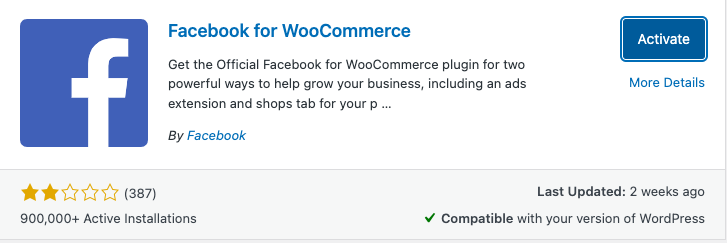
- 플러그인 사용을 시작하려면 설치 및 활성화를 클릭하십시오.
3단계: WooCommerce와 Facebook 계정 연결
- 플러그인이 활성화되면 마케팅이라는 사이드바에 새 항목이 있음을 알 수 있습니다.
- 마케팅 탭으로 이동하여 Facebook 을 클릭합니다.
- 설정 완료 및 시작하기 를 클릭하여 사이트를 Facebook에 연결하는 프로세스를 시작합니다.
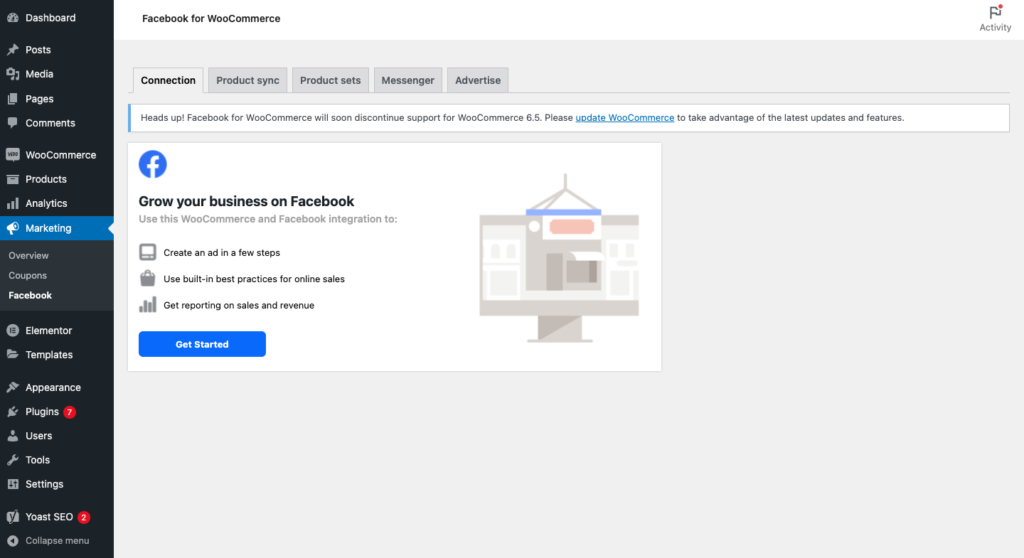
- 새 페이지로 리디렉션됩니다. 로그인한 계정을 선택하고 계속을 클릭합니다.
- Facebook 쇼핑, Facebook 광고 및 Instagram 쇼핑의 세 가지 옵션이 있는 다른 페이지가 표시됩니다. Facebook Shop을 클릭하고 시작하기를 클릭합니다.
- 그런 다음 비즈니스 계정을 만들거나 기존 계정을 선택하라는 메시지가 표시됩니다. 비즈니스 계정을 만들어야 하는 경우 비즈니스 이름을 추가하라는 메시지가 표시됩니다. 그렇지 않은 경우 비즈니스 계정을 선택하고 계속을 클릭합니다.
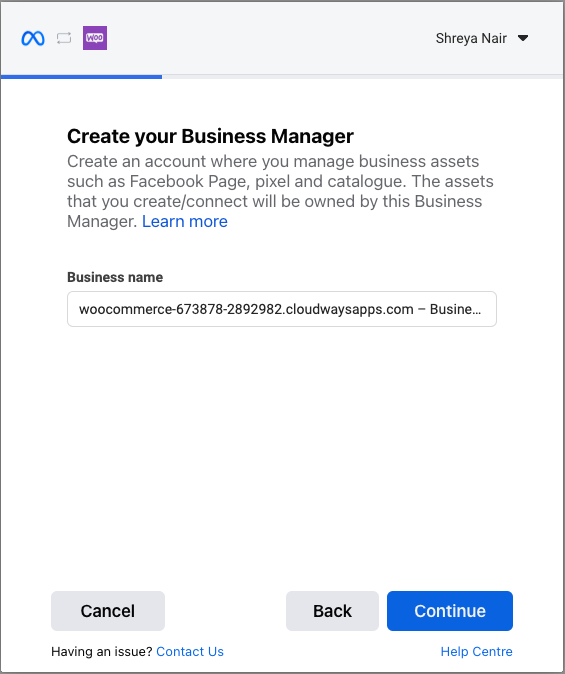
- 다음 페이지에서 계속을 클릭합니다(새 비즈니스 계정이 자동으로 선택됨).
- 그런 다음 매장과 연결된 기존 Facebook 페이지를 선택하고 계속을 클릭합니다.
- 다음 페이지는 제품 카탈로그에 관한 것입니다. 새로운 제품 카탈로그 및 광고 계정을 선택하거나 생성할 수 있습니다.
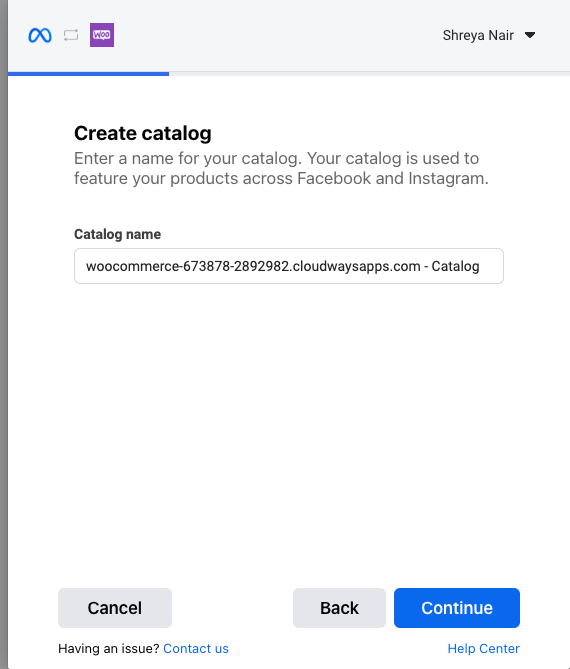
- 그런 다음 올바른 Facebook Commerce 계정을 확인하고 계속을 클릭합니다.
- 인스타그램 계정이 있다면 추가하세요.
- 마지막으로 WooCommerce 통합에서 수행할 수 있는 작업을 선택합니다. 액세스 권한이 있는 광고 관리 권한과 같이 필수로 표시된 항목을 활성화해야 합니다. 완료되면 준비가 되면 완료를 클릭합니다.
이제 WooCommerce 스토어를 Facebook과 성공적으로 통합했습니다.
참고: Facebook 홈페이지에서 Meta Business Suite를 클릭하여 WooCommerce를 Facebook 계정에 연결할 수 있습니다. 그런 다음 비즈니스 앱을 클릭하고 WooCommerce 통합을 검색합니다. 연결을 클릭하고 위와 동일한 프롬프트를 따릅니다. 이것은 wp-admin과 Facebook 사이를 오가는 더 긴 프로세스입니다.
WooCommerce를 Facebook 상점에 연결해야 하는 이유는 무엇입니까?
다음은 WooCommerce를 Facebook 상점에 연결하는 것을 권장하는 몇 가지 이유입니다.
- 쉽게 타겟 광고 만들기 : 앞에서 언급했듯이 소셜 미디어는 타겟 광고를 만들 수 있기 때문에 좋습니다. Meta의 전환 API는 타겟 광고를 개선할 수 있도록 광고 데이터와 시스템 사이에 다리를 만드는 데 도움이 됩니다. 타겟 광고는 고객이 검색하는 곳에서 고객을 만나고 고객이 Facebook에서 스크롤하는 시간을 활용할 수 있는 핵심입니다.
- 귀하의 사이트에 메신저를 추가합니다: 고객이 이미 익숙한 플랫폼에서 귀하와 연결할 수 있습니다. 이것은 신뢰성과 신뢰를 구축합니다. 이것은 또한 고객과의 더 나은 관계를 육성합니다.
- 더 많은 청중에게 도달: Facebook에는 전 세계적으로 많은 사용자가 있습니다. 콘텐츠가 입소문을 타고 전 세계 시청자에게 도달하는 알고리즘이 있습니다. 따라서 소셜 미디어를 사용하는 방법을 알고 있다면 웹사이트에서만 뱅킹을 하는 것보다 더 많은 청중에게 다가갈 수 있습니다.
- 쉽게 판매 시작 : 전체 WooCommerce 스토어를 Facebook과 동기화하는 것은 매우 쉽습니다. 실제로 단 몇 분만에 Facebook에서 판매를 시작할 수 있습니다. 따라서 이미 Facebook에 커뮤니티가 있는 경우 결과를 빠르게 볼 수 있습니다.
WooCommerce 플러그인용 Facebook의 대안
WooCommerce 플러그인용 Facebook은 훌륭한 옵션이지만 다른 대안도 있습니다.
- CEDCommerce용 소셜 커머스: WooCommerce 사이트와 쉽게 통합되며 Facebook의 모든 커머스 플랫폼에서 제품을 판매할 수 있도록 도와줍니다. Facebook 또는 Instagram에서 결제하는 경우에도 하나의 전용 대시보드에서 주문을 관리할 수 있습니다.
- Facebook 및 Instagram용 ELEX WooCommerce 카탈로그 피드: Facebook에 제품 정보를 업로드하고 WooCommerce 제품을 Facebook 상점에 자동으로 동기화할 수 있습니다. Facebook 마켓플레이스 또는 Instagram 쇼핑에 제품을 광고로 나열할 수 있습니다.
- OneCommerce의 SocialShop: SocialShop으로 Facebook, Google 및 TikTok용 제품을 편집하고 최적화하십시오. 또한 더 많은 정보를 제공하고 제품 피드를 분석하여 피드를 더 잘 최적화할 수 있습니다.
WooCommerce Facebook 통합 문제 해결
WooCommerce를 Facebook 상점에 올바르게 연결하는 방법에 대한 자세한 가이드를 제공했지만 몇 가지 문제가 발생할 수 있습니다. 다음은 몇 가지 가능한 문제와 적절한 해결 방법입니다.

1. WooCommerce가 Facebook에 연결되지 않습니다. 무엇을 해야 합니까?
첫 번째 단계는 로그를 확인하는 것입니다. 방법은 다음과 같습니다.
- WooCommerce 탭 위로 마우스를 이동하고 상태를 클릭합니다.
- 로그를 클릭하면 오류의 원인에 대한 정보를 찾을 수 있습니다.
오류에 따라 다음 해결 방법을 시도해 보십시오.
- 누락된 토큰
WooCommerce용 Facebook 확장 프로그램이 제대로 작동하려면 특정 권한이 필요합니다. 필요한 권한을 부여하지 않았을 수 있습니다. Facebook 계정을 WooCommerce에 다시 연결하고 WooCommerce에서 수행할 수 있는 작업을 선택하라는 메시지가 표시되면 필수로 표시된 모든 항목이 허용되는지 확인합니다.
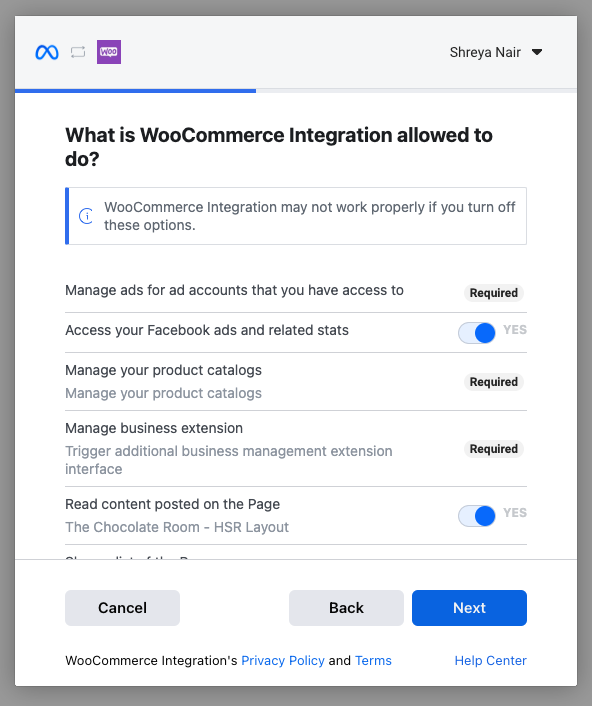
- 라틴어 기반이 아닌 문자로 인한 오류
Facebook 외부 비즈니스 ID에는 영숫자만 있어야 합니다. 비즈니스 ID에!와 같은 특수 문자가 있으면 이 오류가 표시됩니다. 또는 $. 오류를 해결하려면:
- 숨겨진 옵션 페이지에 액세스: 새 탭에서 다음 URL을 엽니다.
[사이트_URL]/wp-admin/options.php
[site_urL] 대신 실제 사이트 URL을 입력하세요.
숨겨진 옵션 페이지입니다. 따라서 변경하기 전에 BlogVault로 사이트를 백업하고 주의해서 진행하는 것이 좋습니다. 아주 작은 실수로도 사이트가 다운될 수 있으므로 이 페이지에서 변경하는 내용에 주의하세요.
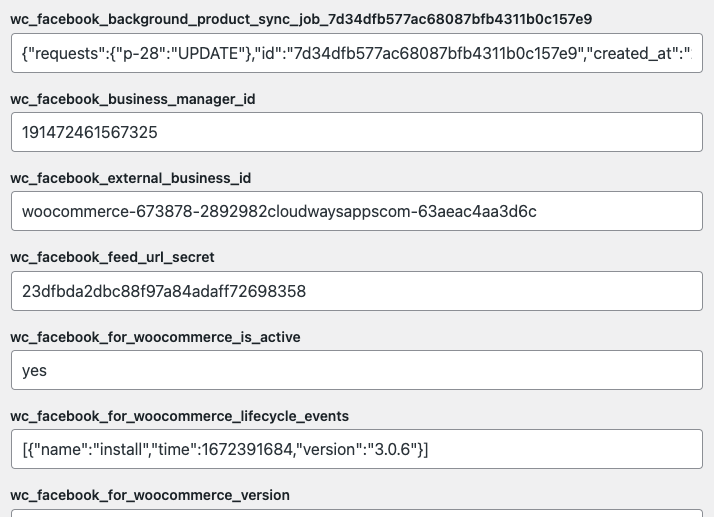
- 특수 문자 확인: 다음으로 wc_facebook_external_business_id를 검색합니다. 영숫자 문자만 포함되어 있는지 확인하십시오. 특수 문자를 제거하십시오.
- 변경 사항 저장: 하단으로 스크롤하여 변경 사항 저장을 클릭합니다. 완료되면 Facebook에 다시 연결해 보십시오.
- 이중 인증 부족으로 인한 오류
보안상의 이유로 Facebook은 Facebook 계정에서 2단계 인증을 활성화해야 합니다. 방법은 다음과 같습니다.
- 보안 및 로그인 페이지 열기 : Facebook 홈페이지로 이동하여 오른쪽 상단의 프로필 사진을 클릭합니다. 그런 다음 설정 및 개인 정보를 클릭한 다음 설정 을 클릭합니다. 그런 다음 사이드바에서 보안 및 로그인을 클릭합니다.
- 2단계 인증 활성화: 2단계 인증 섹션이 보일 때까지 아래로 스크롤하고 편집을 클릭합니다. 그런 다음 확인 방법으로 인증 앱, 문자 메시지 또는 보안 키 중에서 선택합니다.
2. Facebook 상점이 WooCommerce와 동기화되지 않음
WooCommerce를 Facebook에 연결했지만 여전히 WooCommerce 매장을 Facebook 매장과 동기화할 수 없는 등의 문제가 있는 경우 다음과 같은 몇 가지 가능한 해결책이 있습니다.
자동 동기화 새로 고침:
이는 플러그가 완전히 올바르게 삽입되었는지 확인하기 위해 소켓에 플러그를 흔드는 것과 약간 비슷합니다. 경우에 따라 자동 동기화를 새로 고쳐서 제대로 작동하는지 확인해야 합니다. 방법은 다음과 같습니다.
- 통합 설정 열기: WordPress 관리 대시보드의 사이드바에서 WooCommerce를 클릭하고 설정을 클릭합니다. 다음으로 통합을 클릭합니다.
- Reconnect API: 이 탭의 Facebook 플러그인에서 오류가 표시되면 API를 다시 연결해야 합니다. 표시되는 프롬프트를 클릭하기만 하면 됩니다.
재설정 구성
플러그인 소켓 예를 고려하면 플러그를 제거하고 새로 연결을 시도하는 것과 같습니다. 이전 구성의 모든 추적을 삭제하고 처음부터 다시 시도하십시오.
- 기존 구성 삭제: WooCommerce 설정에서 통합 탭을 클릭합니다. 고급 옵션을 찾아 설정 삭제를 클릭합니다.
- 연결 다시 시도 : Facebook에 다시 연결해야 합니다. 연결 프로세스가 매우 짧은 것이 좋습니다.
WooCommerce 사이트에 대한 권장 사항
WooCommerce를 Facebook 상점에 연결하면 비즈니스가 성장할 것입니다. 사이트를 정말 잘 관리하기 위해 설치를 권장하는 필수 플러그인이 많이 있습니다. 이러한 플러그인은 비즈니스에 따라 확장되며 많은 유지 관리 작업이 필요하지 않으므로 대신 비즈니스 구축에 집중할 수 있습니다.
- BlogVault : WooCommerce 상점에는 항상 움직임이 있습니다. 고객은 하루 중 다른 시간에 검색하거나 주문합니다. 따라서 사이트를 항상 백업하는 것이 중요합니다. 백업 플러그인은 실시간 백업을 제공하는 경우에만 WooCommerce 스토어에 적합합니다. 실시간 백업은 충돌 시 고객의 데이터가 영원히 손실되지 않도록 합니다.
- MalCare : 보안 플러그인은 백업 플러그인만큼 중요합니다. MalCare는 매일 사이트에서 맬웨어를 자동으로 검사하고 클릭 한 번으로 모든 맬웨어를 치료합니다. 또한 해커 및 맬웨어 공격으로부터 사이트를 보호하는 고급 방화벽도 포함되어 있습니다.
- Google Analytics: Google Analytics 플러그인은 트래픽을 추적하고 어떤 제품이 작동하는지 이해하는 데 도움이 됩니다. 다음은 사이트에 Google Analytics를 추가하는 방법에 대한 도움말입니다 .
- RankMath: 트래픽에 도움이 되는 또 다른 플러그인은 RankMath와 같은 SEO 플러그인입니다. Google 검색 결과에서 매장 순위를 높이는 방법에 대한 도구와 정보를 제공합니다. RankMath에 대한 대안을 찾고 있다면 최고의 SEO 플러그인을 비교하는 기사를 확인하십시오. SEO를 사용하여 WooCommerce 순위를 높이는 방법에 대한 가이드도 있습니다.
- 결제 게이트웨이: 온라인에서 제품을 구매한 적이 있다면 상점의 체크아웃 페이지가 Stripe 또는 PayPal로 리디렉션되는 것을 보았을 것입니다. 이들은 온라인 상점, 은행, 수취인 및 규제 기관 간의 거래를 처리하는 인기 있는 결제 게이트웨이입니다. 귀하의 사이트를 Stripe, PayPal 및 Apple Pay와 통합하는 방법에 대한 자습서가 있습니다. 또한 지불 게이트웨이를 선택하는 방법을 이해하는 데 도움이 되는 또 다른 기사가 있습니다.
마지막 생각들
소셜 미디어는 고객을 만나고 제품을 구매하도록 설득하는 강력한 도구입니다. 신뢰를 구축하고 커뮤니티를 구축하기 때문에 온라인 존재를 확보하는 것은 비즈니스 성장에 필수적입니다. 관리가 완료되면 WooCommerce용 Facebook과 같은 플러그인을 통해 동일한 커뮤니티에 판매할 수 있으므로 판매를 늘릴 수 있는 좋은 방법이 됩니다.
FAQ
WooCommerce는 Facebook과 통합됩니까?
예. 그렇습니다. WooCommerce용 Facebook과 같은 Facebook 계정과 WordPress 플러그인이 필요합니다. 플러그인이 설치되면 WooCommerce를 Facebook 상점에 연결하고 Facebook 광고를 만듭니다. wp-admin 대시보드에서 모든 주문 및 마케팅을 관리하십시오.
WooCommerce 플러그인용 Facebook은 어디에 있나요?
플러그인이 설치되면 wp-admin 대시보드 사이드바의 마케팅 탭으로 이동합니다. 그런 다음 해당 페이지에서 Facebook 계정에 연결합니다. 올바른 계정, 페이지 및 광고 계정을 선택해야 합니다. 그런 다음 광고를 통해 Facebook에서 판매를 시작할 수 있습니다.
